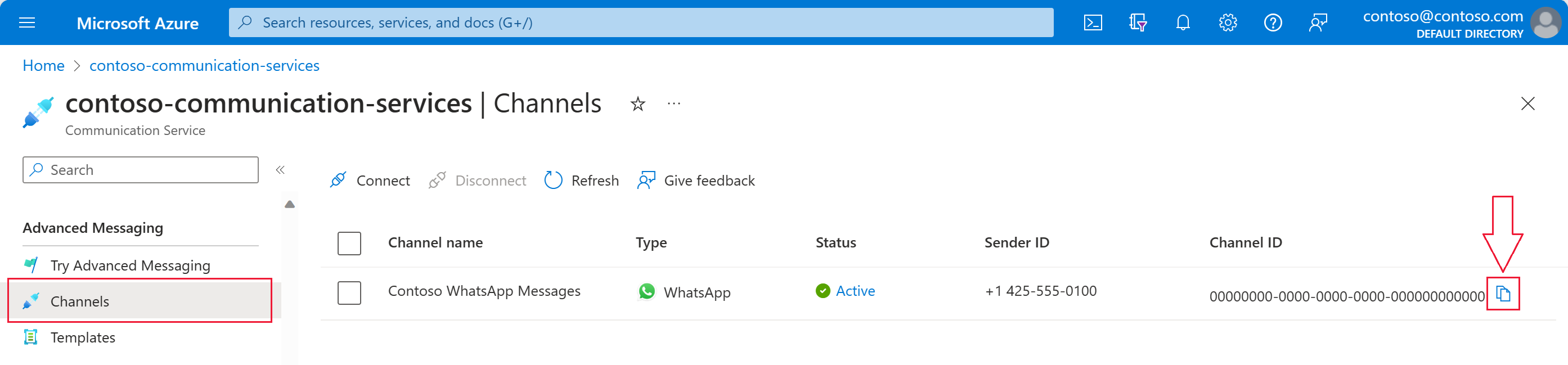Início Rápido: Enviar Mensagens do WhatsApp usando Mensagens Avançadas
Os Serviços de Comunicação do Azure permitem que você envie e receba mensagens do WhatsApp. Neste início rápido, comece a integrar seu aplicativo ao SDK de Mensagens Avançadas de Comunicação do Azure e comece a enviar/receber mensagens do WhatsApp. A realização deste início rápido gera um pequeno custo de alguns centavos de dólar ou menos em sua conta do Azure.
Pré-requisitos
Conta do WhatsApp Business registrada com o recurso dos Serviços de Comunicação do Azure
Número de telefone ativo do WhatsApp para receber mensagens
Ambiente de desenvolvimento do .NET (como Visual Studio, Visual Studio Code ou CLI do .NET)
Configurando
Criar o projeto .NET
Para criar seu projeto, siga o tutorial em Criar um aplicativo de console .NET usando o Visual Studio.
Para compilar seu código, pressione Ctrl+F7.
Instalar o pacote
Instale o pacote NuGet Azure.Communication.Messages em seu projeto em C#.
- Abra o Gerenciador de Pacotes NuGet em
Project>Manage NuGet Packages.... - Pesquise o pacote
Azure.Communication.Messages. - Instale a versão mais recente.
Configurar o framework de aplicativos
Abra o arquivo Program.cs em um editor de texto.
Substitua o conteúdo do Program.cs pelo seguinte código:
using System;
using System.Collections.Generic;
using System.Threading.Tasks;
using Azure;
using Azure.Communication.Messages;
namespace AdvancedMessagingQuickstart
{
class Program
{
public static async Task Main(string[] args)
{
Console.WriteLine("Azure Communication Services - Send WhatsApp Messages");
// Quickstart code goes here
}
}
}
Para usar os recursos de Mensagens Avançadas, adicionamos uma diretiva using para incluir o namespace Azure.Communication.Messages.
using Azure.Communication.Messages;
Modelo de objeto
As classes e interfaces a seguir lidam com alguns dos principais recursos do SDK de Mensagens Avançadas dos Serviços de Comunicação do Azure para .NET.
| Nome | Descrição |
|---|---|
| NotificationMessagesClient | Essa classe se conecta ao recurso dos Serviços de Comunicação do Azure. Ele envia as mensagens. |
| MessageTemplate | Essa classe define qual modelo você usa e o conteúdo das propriedades do modelo para sua mensagem. |
| TemplateNotificationContent | Essa classe define o "quem" e o "o quê" da mensagem de modelo que você pretende enviar. |
| TextNotificationContent | Essa classe define o "quem" e o "o quê" da mensagem de texto que você pretende enviar. |
| MediaNotificationContent | Essa classe define o "quem" e o "o quê" da mensagem de mídia que você pretende enviar. |
Exemplos de código
Siga estas etapas para adicionar os trechos de código necessários à função Principal do arquivo Program.cs.
- Autenticar o cliente
- Definir a ID de registro do canal
- Definir lista de destinatários
- Começar a enviar mensagens entre uma empresa e um usuário do WhatsApp
- Enviar uma mensagem de texto para um usuário do WhatsApp
- Enviar uma mensagem de mídia para um usuário do WhatsApp
Autenticar o cliente
O recurso NotificationMessagesClient é usado para se conectar ao recurso dos Serviços de Comunicação do Azure.
Para simplificar, este início rápido usa uma cadeia de conexão para autenticar. Em ambientes de produção, é recomendável usar entidades de serviço.
Obtenha da cadeia de conexão no recurso Serviços de Comunicação do Azure no portal do Azure. À esquerda, navegue até a guia Keys. Copie o campo Connection string da chave primária. A cadeia de conexão está no formato endpoint=https://{your Azure Communication Services resource name}.communication.azure.com/;accesskey={secret key}.
Defina a variável de ambiente COMMUNICATION_SERVICES_CONNECTION_STRING para o valor da cadeia de conexão.
Abra uma janela do console e insira o seguinte comando:
setx COMMUNICATION_SERVICES_CONNECTION_STRING "<your connection string>"
Depois de adicionar a variável de ambiente, talvez seja necessário reiniciar todos os programas em execução que precisarão ler a variável de ambiente, incluindo a janela do console. Por exemplo, se estiver usando o Visual Studio como seu editor, reinicie-o antes de executar o exemplo.
Para obter mais informações sobre como definir uma variável de ambiente para seu sistema, siga as etapas em Armazenar sua cadeia de conexão em uma variável de ambiente.
Para criar uma instância de NotificationMessagesClient, adicione o seguinte código ao método Main:
// Retrieve connection string from environment variable
string connectionString =
Environment.GetEnvironmentVariable("COMMUNICATION_SERVICES_CONNECTION_STRING");
// Instantiate the client
var notificationMessagesClient = new NotificationMessagesClient(connectionString);
Definir a ID de registro do canal
O GUID da ID de Registro de Canal foi criado durante o registro do canal. Você pode pesquisá-lo no portal na guia Canais do recurso Serviços de Comunicação do Azure.
Atribua a uma variável chamada channelRegistrationId.
var channelRegistrationId = new Guid("<your channel registration ID GUID>");
Definir a lista de destinatários
Você precisa fornecer um número de telefone real que tenha uma conta do WhatsApp associada a ele. Essa conta do WhatsApp recebe o modelo, o texto e as mensagens de mídia enviadas neste início rápido. Para este início rápido, esse número de telefone pode ser seu número de telefone pessoal.
O número de telefone do destinatário não pode ser o número de telefone comercial (ID do remetente) associado ao registro do canal do WhatsApp. A ID do remetente é exibida como o remetente das mensagens de texto e mídia enviadas ao destinatário.
O número de telefone deve incluir o código do país. Para obter mais informações sobre a formatação do número de telefone, consulte a documentação do WhatsApp para Formatos de número de telefone.
Observação
Atualmente, há suporte para apenas um número de telefone na lista de destinatários.
Crie a lista de destinatários da seguinte maneira:
var recipientList = new List<string> { "<to WhatsApp phone number>" };
Exemplo:
// Example only
var recipientList = new List<string> { "+14255550199" };
Começar a enviar mensagens entre uma empresa e um usuário do WhatsApp
As conversas entre uma conta do WhatsApp Business e um usuário do WhatsApp podem ser iniciadas de duas maneiras:
- A empresa envia uma mensagem de modelo para o usuário do WhatsApp.
- O usuário do WhatsApp envia qualquer mensagem para o número comercial.
Independentemente de como a conversa foi iniciada, uma empresa só pode enviar mensagens de modelo até que o usuário envie uma mensagem para a empresa. Somente depois que o usuário envia uma mensagem para a empresa, a empresa tem permissão para enviar mensagens de texto ou mídia para o usuário durante a conversa ativa. Depois que a janela de conversa de 24 horas expirar, a conversa deverá ser reiniciada. Para saber mais sobre conversas, consulte a definição na Plataforma WhatsApp Business.
(Opção 1) Iniciar conversa de negócios – Enviar uma mensagem de modelo
Inicie uma conversa enviando uma mensagem de modelo.
Primeiro, crie um MessageTemplate usando os valores de um modelo.
Observação
Para verificar quais modelos você tem disponíveis, consulte as instruções em Modelos de lista. Se você não tiver um modelo a ser usado, vá para a Opção 2.
Aqui está a criação do MessageTemplate usando um modelo padrão, sample_template.
Se sample_template não estiver disponível para você, vá para a Opção 2. Para usuários avançados, consulte a página Modelos para entender como enviar um modelo diferente com a Opção 1.
O SDK de Mensagens permite que a Contoso envie mensagens de WhatsApp com modelo para usuários do WhatsApp. Para enviar mensagens de modelo abaixo, são necessários detalhes:
- ID do Canal do WhatsApp
- Número de Telefone do Destinatário no formato E16
- Detalhes do modelo
- Nome como "sample_template"
- Idioma como "en_us"
- Parâmetros, se houver
// Assemble the template content
string templateName = "sample_template";
string templateLanguage = "en_us";
var messageTemplate = new MessageTemplate(templateName, templateLanguage);
Para obter mais exemplos de como montar seu MessageTemplate e como criar seu próprio modelo, consulte o seguinte recurso:
Para obter mais requisitos do WhatsApp sobre modelos, consulte as referências da API da Plataforma De Negócios do WhatsApp:
Em seguida, envie a mensagem de modelo:
// Assemble template message
var templateContent =
new TemplateNotificationContent(channelRegistrationId, recipientList, messageTemplate);
// Send template message
Response<SendMessageResult> sendTemplateMessageResult =
await notificationMessagesClient.SendAsync(templateContent);
Agora, o usuário precisa responder à mensagem de modelo. Na conta de usuário do WhatsApp, responda à mensagem de modelo recebida da conta comercial do WhatsApp. O conteúdo da mensagem é irrelevante para esse cenário.
Importante
O destinatário precisa responder à mensagem de modelo para iniciar a conversa antes que o texto ou a mensagem de mídia possa ser entregue ao destinatário.
(Opção 2) Iniciar conversa do usuário
A outra opção para iniciar uma conversa entre uma conta comercial do WhatsApp e um usuário do WhatsApp é fazer com que o usuário inicie a conversa. Para fazer isso, na sua conta pessoal do WhatsApp, envie uma mensagem para o número comercial (ID do remetente).
Enviar uma mensagem de texto para um usuário do WhatsApp
O SDK de Mensagens permite que a Contoso envie mensagens WhatsApp de texto, que usuários do WhatsApp iniciaram. Para enviar mensagens de texto abaixo, os detalhes são necessários:
- ID do Canal do WhatsApp
- Número de Telefone do Destinatário no formato E16
- Corpo/texto da mensagem a ser enviado
Importante
Para enviar uma mensagem de texto a um usuário do WhatsApp, o usuário do WhatsApp deve primeiro enviar uma mensagem para a conta do WhatsApp Business. Para obter mais informações, consulte Começar a enviar mensagens entre empresas e usuários do WhatsApp.
Neste exemplo, respondemos ao usuário do WhatsApp com o texto "Obrigado por seus comentários.\n Do SDK de Mensagens de Notificação".
Em seguida, monte a mensagem de texto:
// Assemble text message
var textContent =
new TextNotificationContent(channelRegistrationId, recipientList, "Thanks for your feedback.\n From Notification Messaging SDK");
// Send text message
Response<SendMessageResult> sendTextMessageResult =
await notificationMessagesClient.SendAsync(textContent);
Enviar uma mensagem de mídia para um usuário do WhatsApp
O SDK de Mensagens permite que a Contoso envie mensagens de WhatsApp de imagem para usuários do WhatsApp. Para enviar mensagens inseridas de imagem abaixo, os detalhes são necessários:
- ID do Canal do WhatsApp
- Número de Telefone do Destinatário no formato E16
- MediaUri da imagem
Importante
Para enviar uma mensagem de texto a um usuário do WhatsApp, o usuário do WhatsApp deve primeiro enviar uma mensagem para a conta do WhatsApp Business. Para obter mais informações, consulte Começar a enviar mensagens entre empresas e usuários do WhatsApp.
Por exemplo, crie um URI:
var uri = new Uri("https://aka.ms/acsicon1");
Em seguida, monte a mensagem de mídia:
// Assemble media message
var mediaContent =
new MediaNotificationContent(channelRegistrationId, recipientList, uri);
// Send media message
Response<SendMessageResult> sendMediaMessageResult =
await notificationMessagesClient.SendAsync(mediaContent);
Executar o código
Crie e execute o programa.
Para enviar uma mensagem de texto ou mídia para um usuário do WhatsApp, deve haver uma conversa ativa entre a conta do WhatsApp Business e o usuário do WhatsApp.
Se você não tiver uma conversa ativa, para fins deste início rápido, deverá adicionar uma espera entre enviar a mensagem de modelo e enviar a mensagem de texto. Esse atraso adicional oferece tempo suficiente para responder à empresa na conta do WhatsApp do usuário. Para referência, o exemplo completo em Exemplo de código solicita entrada manual do usuário antes de enviar a próxima mensagem.
Se tiver êxito, você receberá três mensagens na conta do WhatsApp do usuário.
- Para compilar seu código, pressione Ctrl+F7.
- Para executar o programa sem depuração, pressione Ctrl+F5.
Exemplo de código completo
using System;
using System.Collections.Generic;
using System.Linq;
using System.Threading.Tasks;
using Azure;
using Azure.Communication.Messages;
namespace AdvancedMessagingQuickstart
{
class Program
{
public static async Task Main(string[] args)
{
Console.WriteLine("Azure Communication Services - Send WhatsApp Messages\n");
string connectionString = Environment.GetEnvironmentVariable("COMMUNICATION_SERVICES_CONNECTION_STRING");
NotificationMessagesClient notificationMessagesClient =
new NotificationMessagesClient(connectionString);
var channelRegistrationId = new Guid("<Your Channel ID>");
var recipientList = new List<string> { "<Recipient's WhatsApp Phone Number>" };
// Send sample template sample_template
string templateName = "sample_template";
string templateLanguage = "en_us";
MessageTemplate sampleTemplate = new MessageTemplate(templateName, templateLanguage);
TemplateNotificationContent templateContent =
new TemplateNotificationContent(channelRegistrationId, recipientList, sampleTemplate);
Response<SendMessageResult> sendTemplateMessageResult =
await notificationMessagesClient.SendAsync(templateContent);
PrintResult(sendTemplateMessageResult);
Console.WriteLine("Template message sent.\nWait until the WhatsApp user responds " +
"to the template message, then press any key to continue.\n");
Console.ReadKey();
// Send a text message
string messageText = "Thanks for your feedback.";
TextNotificationContent textContent =
new TextNotificationContent(channelRegistrationId, recipientList, messageText);
Response<SendMessageResult> sendTextMessageResult =
await notificationMessagesClient.SendAsync(textContent);
PrintResult(sendTextMessageResult);
Console.WriteLine($"Text message sent to my phoneNumber.\nPress any key to continue.\n");
Console.ReadKey();
// Send a media message
Uri uri = new Uri("https://aka.ms/acsicon1");
MediaNotificationContent mediaContent =
new MediaNotificationContent(channelRegistrationId, recipientList, uri);
Response<SendMessageResult> sendMediaMessageResult =
await notificationMessagesClient.SendAsync(mediaContent);
PrintResult(sendMediaMessageResult);
Console.WriteLine("Media message sent.\nPress any key to exit.\n");
Console.ReadKey();
}
public static void PrintResult(Response<SendMessageResult> result)
{
Console.WriteLine($"Response: {result.GetRawResponse().Status} " +
$"({result.GetRawResponse().ReasonPhrase})");
Console.WriteLine($"Date: " +
$"{result.GetRawResponse().Headers.First(header => header.Name == "Date").Value}");
Console.WriteLine($"ClientRequestId: {result.GetRawResponse().ClientRequestId}");
Console.WriteLine($"MS-CV: " +
$"{result.GetRawResponse().Headers.First(header => header.Name == "MS-CV").Value}");
foreach (var receipts in result.Value.Receipts)
{
Console.WriteLine($"MessageId: {receipts.MessageId}");
}
Console.WriteLine($"\n");
}
}
}
Pré-requisitos
Conta do WhatsApp Business registrada com o recurso dos Serviços de Comunicação do Azure
Número de telefone ativo do WhatsApp para receber mensagens
JDK (Java Development Kit) versão 8 ou posterior
Configurando
Para configurar um ambiente para o envio de mensagens, siga as etapas nas seções a seguir.
Criar um aplicativo Java
Abra o terminal ou a janela de comando e navegue até o diretório no qual você deseja criar o seu aplicativo Java. Execute o comando abaixo para gerar o projeto Java a partir do modelo maven-archetype-quickstart.
mvn archetype:generate -DgroupId="com.communication.quickstart" -DartifactId="communication-quickstart" -DarchetypeArtifactId="maven-archetype-quickstart" -DarchetypeVersion="1.4" -DinteractiveMode="false"
A meta generate cria um diretório com o mesmo nome do valor artifactId. Nesse diretório, o diretório src/main/java contém o código-fonte do projeto, o diretório src/test/java contém a fonte de teste e o arquivo pom.xml é o POM (Modelo de Objeto do Projeto) do projeto.
Instalar o pacote
Abra o arquivo pom.xml no seu editor de texto. Adicione o seguinte elemento de dependência ao grupo de dependências.
<dependency>
<groupId>com.azure</groupId>
<artifactId>azure-communication-messages</artifactId>
<version>1.0.0</version>
</dependency>
Configurar o framework de aplicativos
Abra /src/main/java/com/communication/quickstart/App.java em um editor de texto, adicione diretivas de importação e remova a instrução System.out.println("Hello world!");:
package com.communication.quickstart;
import com.azure.communication.messages.*;
import com.azure.communication.messages.models.*;
import java.util.ArrayList;
import java.util.List;
public class App
{
public static void main( String[] args )
{
// Quickstart code goes here.
}
}
Modelo de objeto
As classes e interfaces a seguir lidam com alguns dos principais recursos do SDK de Mensagens Avançadas dos Serviços de Comunicação do Azure para Java.
| Nome | Descrição |
|---|---|
| NotificationMessagesClientBuilder | Essa classe cria o Cliente de Mensagens de Notificação. Você fornece um ponto de extremidade e uma credencial. |
| NotificationMessagesClient | Essa classe é necessária para enviar mensagens do WhatsApp e baixar arquivos de mídia. |
| NotificationMessagesAsyncClient | Essa classe é necessária para enviar mensagens do WhatsApp e baixar arquivos de mídia de forma assíncrona. |
| SendMessageResult | Essa classe contém o resultado do serviço de Mensagens Avançadas para enviar mensagem de notificação. |
| MessageTemplateClientBuilder | Essa classe cria o Cliente de Modelo de Mensagem. Você fornece um ponto de extremidade e uma credencial. |
| MessageTemplateClient | Essa classe é necessária para obter a lista de modelos do WhatsApp. |
| MessageTemplateAsyncClient | Essa classe é necessária para obter a lista de modelos do WhatsApp de forma assíncrona. |
Exemplos de código
Siga estas etapas para adicionar os trechos de código necessários à função principal do arquivo App.java.
- Autenticar o cliente
- Definir a ID de registro do canal
- Definir lista de destinatários
- Começar a enviar mensagens entre uma empresa e um usuário do WhatsApp
- Enviar uma mensagem de texto para um usuário do WhatsApp
- Enviar uma mensagem de mídia para um usuário do WhatsApp
Autenticar o cliente
Há algumas opções diferentes disponíveis para autenticar um cliente de mensagem:
Para autenticar um cliente, crie uma instância de NotificationMessagesClient ou MessageTemplateClient com a cadeia de conexão. Também é possível criar uma instância do cliente com qualquer cliente HTTP personalizado que implemente a interface com.azure.core.http.HttpClient.
Para simplificar, este início rápido usa uma cadeia de conexão para autenticar. Em ambientes de produção, é recomendável usar entidades de serviço.
Obtenha da cadeia de conexão no recurso Serviços de Comunicação do Azure no portal do Azure. À esquerda, navegue até a guia Keys. Copie o campo Connection string para o Primary key. A cadeia de conexão está no formato endpoint=https://{your Azure Communication Services resource name}.communication.azure.com/;accesskey={secret key}.
Defina a variável de ambiente COMMUNICATION_SERVICES_CONNECTION_STRING para o valor da cadeia de conexão.
Abra uma janela do console e insira o seguinte comando:
setx COMMUNICATION_SERVICES_CONNECTION_STRING "<your connection string>"
Para obter mais informações sobre como definir uma variável de ambiente para seu sistema, siga as etapas em Armazenar sua cadeia de conexão em uma variável de ambiente.
Para criar uma instância de NotificationMessagesClient, adicione o seguinte código ao método main:
// You can get your connection string from your resource in the Azure portal.
String connectionString = System.getenv("COMMUNICATION_SERVICES_CONNECTION_STRING");
NotificationMessagesClient notificationClient = new NotificationMessagesClientBuilder()
.connectionString(connectionString)
.buildClient();
Definir a ID de registro do canal
O GUID da ID de Registro de Canal foi criado durante o registro do canal. Você pode pesquisá-lo no portal na guia Canais do recurso Serviços de Comunicação do Azure.
Atribua a uma variável chamada channelRegistrationId.
String channelRegistrationId = "<your channel registration id GUID>";
Definir a lista de destinatários
Você precisa fornecer um número de telefone real que tenha uma conta do WhatsApp associada a ele. Essa conta do WhatsApp recebe as mensagens de texto e mídia enviadas neste início rápido. Para este início rápido, esse número de telefone pode ser seu número de telefone pessoal.
O número de telefone do destinatário não pode ser o número de telefone comercial (ID do remetente) associado ao registro do canal do WhatsApp. A ID do remetente é exibida como o remetente das mensagens de texto e mídia enviadas ao destinatário.
O número de telefone deve incluir o código do país. Para obter mais informações sobre a formatação do número de telefone, consulte a documentação do WhatsApp para Formatos de número de telefone.
Observação
Atualmente, há suporte para apenas um número de telefone na lista de destinatários.
Crie a lista de destinatários da seguinte maneira:
List<String> recipientList = new ArrayList<>();
recipientList.add("<to WhatsApp phone number>");
Exemplo:
// Example only
List<String> recipientList = new ArrayList<>();
recipientList.add("+14255550199");
Começar a enviar mensagens entre uma empresa e um usuário do WhatsApp
As conversas entre uma conta do WhatsApp Business e um usuário do WhatsApp podem ser iniciadas de duas maneiras:
- A empresa envia uma mensagem de modelo para o usuário do WhatsApp.
- O usuário do WhatsApp envia qualquer mensagem para o número comercial.
Independentemente de como a conversa foi iniciada, uma empresa só pode enviar mensagens de modelo até que o usuário envie uma mensagem para a empresa. Somente depois que o usuário envia uma mensagem para a empresa, a empresa tem permissão para enviar mensagens de texto ou mídia para o usuário durante a conversa ativa. Depois que a janela de conversa de 24 horas expirar, a conversa deverá ser reiniciada. Para saber mais sobre conversas, consulte a definição na Plataforma WhatsApp Business.
(Opção 1) Iniciar conversa de negócios – Enviar uma mensagem de modelo
Inicie uma conversa enviando uma mensagem de modelo.
Primeiro, crie um MessageTemplate usando os valores de um modelo.
Observação
Para verificar quais modelos você tem disponíveis, consulte as instruções em Modelos de lista. Se você não tiver um modelo a ser usado, vá para a Opção 2.
Aqui está a criação do MessageTemplate usando um modelo padrão, sample_template.
Se sample_template não estiver disponível para você, vá para a Opção 2. Para usuários avançados, consulte a página Modelos para entender como enviar um modelo diferente com a Opção 1.
O SDK de Mensagens permite que a Contoso envie mensagens de WhatsApp com modelo para usuários do WhatsApp. Para enviar mensagens de modelo abaixo, são necessários detalhes:
- ID do Canal do WhatsApp
- Número de Telefone do Destinatário no formato E16
- Detalhes do modelo
- Nome como "sample_template"
- Idioma como "en_us"
- Parâmetros, se houver
// Assemble the template content
String templateName = "sample_template";
String templateLanguage = "en_us";
MessageTemplate messageTemplate = new MessageTemplate(templateName, templateLanguage);
// Assemble template message
TemplateNotificationContent templateContent = new TemplateNotificationContent(channelRegistrationId, recipientList, messageTemplate);
// Send template message
SendMessageResult templateMessageResult = notificationClient.send(templateContent);
// Process result
for (MessageReceipt messageReceipt : templateMessageResult.getReceipts()) {
System.out.println("Message sent to:" + messageReceipt.getTo() + " and message id:" + messageReceipt.getMessageId());
}
Agora, o usuário precisa responder à mensagem de modelo. Na conta de usuário do WhatsApp, responda à mensagem de modelo recebida da conta comercial do WhatsApp. O conteúdo da mensagem é irrelevante para esse cenário.
Importante
O destinatário precisa responder à mensagem de modelo para iniciar a conversa antes que o texto ou a mensagem de mídia possa ser entregue ao destinatário.
(Opção 2) Iniciar conversa do usuário
A outra opção para iniciar uma conversa entre uma conta comercial do WhatsApp e um usuário do WhatsApp é fazer com que o usuário inicie a conversa. Para fazer isso, na sua conta pessoal do WhatsApp, envie uma mensagem para o número comercial (ID do remetente).
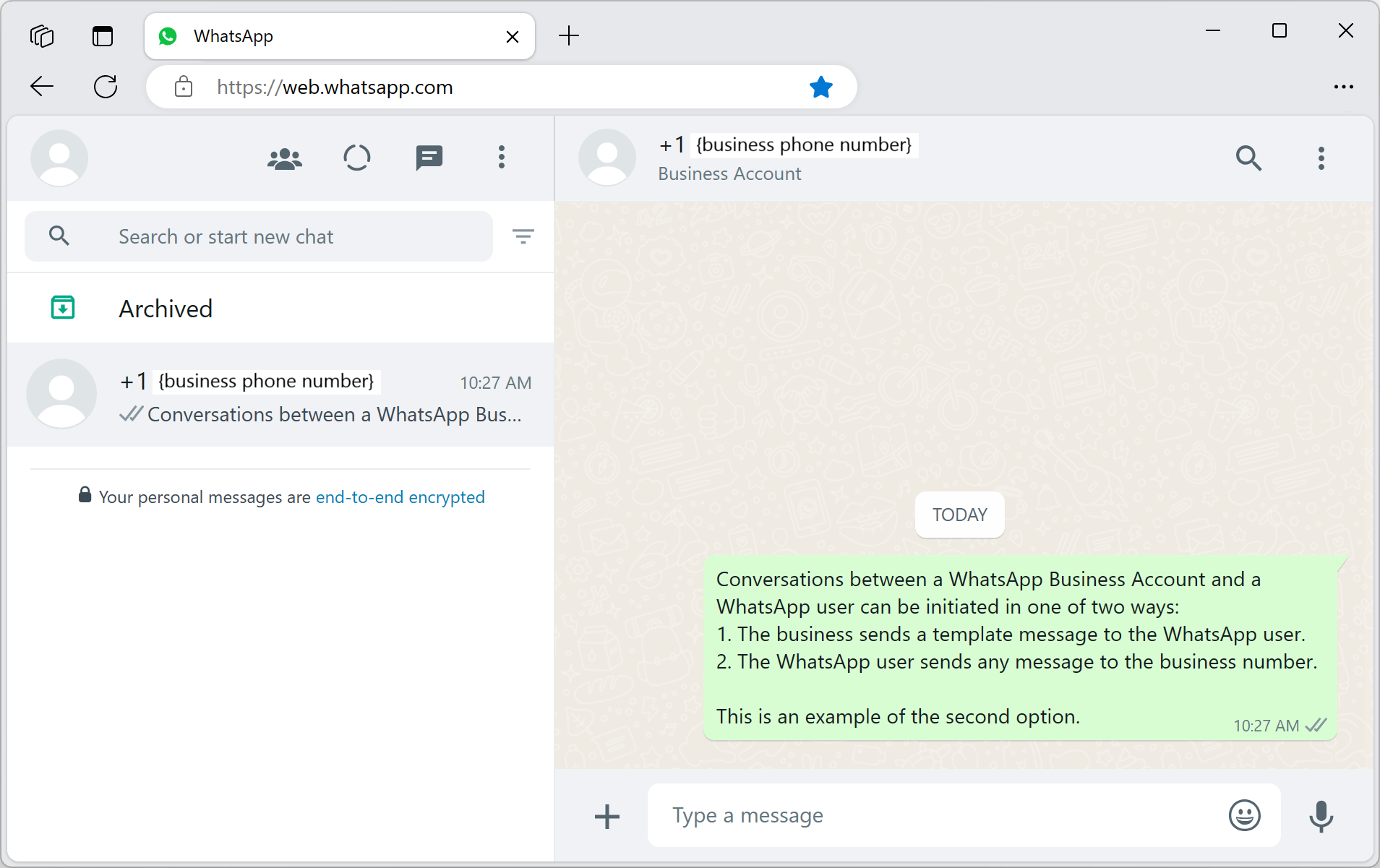
Enviar uma mensagem de texto para um usuário do WhatsApp
O SDK de Mensagens permite que a Contoso envie mensagens WhatsApp de texto, que usuários do WhatsApp iniciaram. Para enviar mensagens de texto abaixo, os detalhes são necessários:
- ID do Canal do WhatsApp
- Número de Telefone do Destinatário no formato E16
- Corpo/texto da mensagem a ser enviado
Importante
Para enviar uma mensagem de texto a um usuário do WhatsApp, o usuário do WhatsApp deve primeiro enviar uma mensagem para a conta do WhatsApp Business. Para obter mais informações, consulte Começar a enviar mensagens entre empresas e usuários do WhatsApp.
Neste exemplo, respondemos ao usuário do WhatsApp com o texto "Obrigado por seus comentários.\n Do SDK de Mensagens de Notificação".
Em seguida, monte a mensagem de texto:
// Assemble text message
TextNotificationContent textContent = new TextNotificationContent(channelRegistrationId, recipientList, "“Thanks for your feedback.\n From Notification Messaging SDK");
// Send text message
SendMessageResult textMessageResult = notificationClient.send(textContent);
// Process result
for (MessageReceipt messageReceipt : textMessageResult.getReceipts()) {
System.out.println("Message sent to:" + messageReceipt.getTo() + " and message id:" + messageReceipt.getMessageId());
}
Enviar uma mensagem de mídia para um usuário do WhatsApp
O SDK de Mensagens permite que a Contoso envie mensagens de WhatsApp de imagem para usuários do WhatsApp. Para enviar mensagens inseridas de imagem abaixo, os detalhes são necessários:
- ID do Canal do WhatsApp
- Número de Telefone do Destinatário no formato E16
- MediaUri da imagem
Importante
Para enviar uma mensagem de texto a um usuário do WhatsApp, o usuário do WhatsApp deve primeiro enviar uma mensagem para a conta do WhatsApp Business. Para obter mais informações, consulte Começar a enviar mensagens entre empresas e usuários do WhatsApp.
Por exemplo, crie um URI:
String mediaUrl = "https://aka.ms/acsicon1";
Em seguida, monte a mensagem de mídia:
// Assemble media message
MediaNotificationContent mediaContent = new MediaNotificationContent(channelRegistrationId, recipientList, mediaUrl);
// Send media message
SendMessageResult mediaMessageResult = notificationClient.send(mediaContent);
// Process result
for (MessageReceipt messageReceipt : mediaMessageResult.getReceipts()) {
System.out.println("Message sent to:" + messageReceipt.getTo() + " and message id:" + messageReceipt.getMessageId());
}
Executar o código
Acesse o diretório que contém o arquivo pom.xml e compile o projeto usando o comando
mvn.mvn compileExecute o aplicativo executando o comando
mvna seguir.mvn exec:java -D"exec.mainClass"="com.communication.quickstart.App" -D"exec.cleanupDaemonThreads"="false"
Exemplo de código completo
Encontre o código finalizado para este guia de início rápido no GitHub.
Pré-requisitos
Conta do WhatsApp Business registrada com o recurso dos Serviços de Comunicação do Azure
Número de telefone ativo do WhatsApp para receber mensagens
Node.js Versões Active LTS e Maintenance LTS (8.11.1 e 10.14.1 são recomendadas)
- Em um terminal ou janela de comando, execute
node --versionpara verificar se o Node.js está instalado
- Em um terminal ou janela de comando, execute
Configurando
Para configurar um ambiente para o envio de mensagens, siga as etapas nas seções a seguir.
Criar um novo aplicativo do Node.js
Crie um novo diretório para seu aplicativo e navegue até ele abrindo o terminal ou a janela de comando e execute o comando a seguir.
mkdir advance-messages-quickstart && cd advance-messages-quickstartExecute o comando a seguir para criar um arquivo package.json com as configurações padrão.
npm init -yUse um editor de texto para criar um arquivo chamado send-messages.js no diretório raiz do projeto.
Adicione o trecho de código a seguir ao arquivo send-messages.js.
async function main() { // Quickstart code goes here. } main().catch((error) => { console.error("Encountered an error while sending message: ", error); process.exit(1); });
Nas seções a seguir, você adicionou todo o código-fonte para este início rápido ao arquivo send-messages.js que você criou.
Instalar o pacote
Use o comando npm install para instalar o SDK de Mensagens Avançadas dos Serviços de Comunicação do Azure para JavaScript.
npm install @azure-rest/communication-messages --save
A opção --save lista a biblioteca como uma dependência no arquivo package.json.
Modelo de objeto
As classes e interfaces a seguir lidam com alguns dos principais recursos do SDK de Mensagens Avançadas dos Serviços de Comunicação do Azure para JavaScript.
| Nome | Descrição |
|---|---|
| MessageClient | Essa classe se conecta ao recurso dos Serviços de Comunicação do Azure. Ele envia as mensagens. |
| MessageTemplate | Essa classe define qual modelo você usa e o conteúdo das propriedades do modelo para sua mensagem. |
Exemplos de código
Siga estas etapas para adicionar os trechos de código necessários à função principal do arquivo send-messages.js.
- Autenticar o cliente
- Definir a ID de registro do canal
- Definir lista de destinatários
- Começar a enviar mensagens entre uma empresa e um usuário do WhatsApp
- Enviar uma mensagem de texto para um usuário do WhatsApp
- Enviar uma mensagem de mídia para um usuário do WhatsApp
Autenticar o cliente
O código abaixo recupera a cadeia de conexão do recurso de uma variável de ambiente chamada COMMUNICATION_SERVICES_CONNECTION_STRING usando o pacote dotenv.
Para simplificar, este início rápido usa uma cadeia de conexão para autenticar. Em ambientes de produção, é recomendável usar entidades de serviço.
Obtenha da cadeia de conexão no recurso Serviços de Comunicação do Azure no portal do Azure. À esquerda, navegue até a guia Keys. Copie o campo Connection string para o Primary key. A cadeia de conexão está no formato endpoint=https://{your Azure Communication Services resource name}.communication.azure.com/;accesskey={secret key}.
Defina a variável de ambiente COMMUNICATION_SERVICES_CONNECTION_STRING para o valor da cadeia de conexão.
Abra uma janela do console e insira o seguinte comando:
setx COMMUNICATION_SERVICES_CONNECTION_STRING "<your connection string>"
Para obter mais informações sobre como definir uma variável de ambiente para seu sistema, siga as etapas em Armazenar sua cadeia de conexão em uma variável de ambiente.
Para criar uma instância de um MessageClient, adicione o seguinte código ao método Main:
const MessageClient = require("@azure-rest/communication-messages").default;
// Set Connection string
const connectionString = process.env["COMMUNICATION_SERVICES_CONNECTION_STRING"];
// Instantiate the client
const client = MessageClient(connectionString);
Definir a ID de registro do canal
O GUID da ID de Registro de Canal foi criado durante o registro do canal. Você pode pesquisá-lo no portal na guia Canais do recurso Serviços de Comunicação do Azure.
Atribua a uma variável chamada channelRegistrationId.
const channelRegistrationId = "<your channel registration id GUID>";
Definir a lista de destinatários
Você precisa fornecer um número de telefone real que tenha uma conta do WhatsApp associada a ele. Essa conta do WhatsApp recebe o modelo, o texto e as mensagens de mídia enviadas neste início rápido. Para este início rápido, esse número de telefone pode ser seu número de telefone pessoal.
O número de telefone do destinatário não pode ser o número de telefone comercial (ID do remetente) associado ao registro do canal do WhatsApp. A ID do remetente é exibida como o remetente das mensagens de texto e mídia enviadas ao destinatário.
O número de telefone deve incluir o código do país. Para obter mais informações sobre a formatação do número de telefone, consulte a documentação do WhatsApp para Formatos de número de telefone.
Observação
Atualmente, há suporte para apenas um número de telefone na lista de destinatários.
Crie a lista de destinatários da seguinte maneira:
const recipientList = ["<to WhatsApp phone number>"];
Exemplo:
// Example only
const recipientList = ["+14255550199"];
Começar a enviar mensagens entre uma empresa e um usuário do WhatsApp
As conversas entre uma conta do WhatsApp Business e um usuário do WhatsApp podem ser iniciadas de duas maneiras:
- A empresa envia uma mensagem de modelo para o usuário do WhatsApp.
- O usuário do WhatsApp envia qualquer mensagem para o número comercial.
Independentemente de como a conversa foi iniciada, uma empresa só pode enviar mensagens de modelo até que o usuário envie uma mensagem para a empresa. Somente depois que o usuário envia uma mensagem para a empresa, a empresa tem permissão para enviar mensagens de texto ou mídia para o usuário durante a conversa ativa. Depois que a janela de conversa de 24 horas expirar, a conversa deverá ser reiniciada. Para saber mais sobre conversas, consulte a definição na Plataforma WhatsApp Business.
(Opção 1) Iniciar conversa de negócios – Enviar uma mensagem de modelo
Inicie uma conversa enviando uma mensagem de modelo.
Primeiro, crie um MessageTemplate usando os valores de um modelo.
Observação
Para verificar quais modelos você tem disponíveis, consulte as instruções em Modelos de lista. Se você não tiver um modelo a ser usado, vá para a Opção 2.
Aqui está a criação do MessageTemplate usando um modelo padrão, sample_template.
Se sample_template não estiver disponível para você, vá para a Opção 2. Para usuários avançados, consulte a página Modelos para entender como enviar um modelo diferente com a Opção 1.
O SDK de Mensagens permite que a Contoso envie mensagens de WhatsApp com modelo para usuários do WhatsApp. Para enviar mensagens de modelo abaixo, são necessários detalhes:
- ID do Canal do WhatsApp
- Número de Telefone do Destinatário no formato E16
- Detalhes do modelo
- Nome como "sample_template"
- Idioma como "en_us"
- Parâmetros, se houver
// Assemble the template content
const template = {
name: "sample_template",
language: "en_US"
};
Para obter mais exemplos de como montar seu MessageTemplate e como criar seu próprio modelo, consulte o seguinte recurso:
Para obter mais requisitos do WhatsApp sobre modelos, consulte as referências da API da Plataforma De Negócios do WhatsApp:
// Send template message
const templateMessageResult = await client.path("/messages/notifications:send").post({
contentType: "application/json",
body: {
channelRegistrationId: channelRegistrationId,
to: recipientList,
kind: "template",
template: template
}
});
// Process result
if (templateMessageResult.status === "202") {
templateMessageResult.body.receipts.forEach((receipt) => {
console.log("Message sent to:"+receipt.to+" with message id:"+receipt.messageId);
});
} else {
throw new Error("Failed to send message");
}
Agora, o usuário precisa responder à mensagem de modelo. Na conta de usuário do WhatsApp, responda à mensagem de modelo recebida da conta comercial do WhatsApp. O conteúdo da mensagem é irrelevante para esse cenário.
Importante
O destinatário precisa responder à mensagem de modelo para iniciar a conversa antes que o texto ou a mensagem de mídia possa ser entregue ao destinatário.
(Opção 2) Iniciar conversa do usuário
A outra opção para iniciar uma conversa entre uma conta comercial do WhatsApp e um usuário do WhatsApp é fazer com que o usuário inicie a conversa. Para fazer isso, na sua conta pessoal do WhatsApp, envie uma mensagem para o número comercial (ID do remetente).
Enviar uma mensagem de texto para um usuário do WhatsApp
O SDK de Mensagens permite que a Contoso envie mensagens WhatsApp de texto, que usuários do WhatsApp iniciaram. Para enviar mensagens de texto abaixo, os detalhes são necessários:
- ID do Canal do WhatsApp
- Número de Telefone do Destinatário no formato E16
- Corpo/texto da mensagem a ser enviado
Importante
Para enviar uma mensagem de texto a um usuário do WhatsApp, o usuário do WhatsApp deve primeiro enviar uma mensagem para a conta do WhatsApp Business. Para obter mais informações, consulte Começar a enviar mensagens entre empresas e usuários do WhatsApp.
Neste exemplo, respondemos ao usuário do WhatsApp com o texto "Obrigado por seus comentários.\n Do SDK de Mensagens de Notificação".
Monte e envie a mensagem de mídia:
// Send text message
const textMessageResult = await client.path("/messages/notifications:send").post({
contentType: "application/json",
body: {
channelRegistrationId: channelRegistrationId,
to: recipientList,
kind: "text",
content: "Thanks for your feedback.\n From Notification Messaging SDK"
}
});
// Process result
if (textMessageResult.status === "202") {
textMessageResult.body.receipts.forEach((receipt) => {
console.log("Message sent to:"+receipt.to+" with message id:"+receipt.messageId);
});
} else {
throw new Error("Failed to send message");
}
Enviar uma mensagem de mídia para um usuário do WhatsApp
O SDK de Mensagens permite que a Contoso envie mensagens de WhatsApp de imagem para usuários do WhatsApp. Para enviar mensagens inseridas de imagem abaixo, os detalhes são necessários:
- ID do Canal do WhatsApp
- Número de Telefone do Destinatário no formato E16
- MediaUri da imagem
Importante
Para enviar uma mensagem de texto a um usuário do WhatsApp, o usuário do WhatsApp deve primeiro enviar uma mensagem para a conta do WhatsApp Business. Para obter mais informações, consulte Começar a enviar mensagens entre empresas e usuários do WhatsApp.
Para enviar uma mensagem de mídia, forneça uma URL para uma imagem. Por exemplo,
const url = "https://aka.ms/acsicon1";
Monte e envie a mensagem de mídia:
// Send media message
const mediaMessageResult = await client.path("/messages/notifications:send").post({
contentType: "application/json",
body: {
channelRegistrationId: channelRegistrationId,
to: recipientList,
kind: "image",
mediaUri: url
}
});
// Process result
if (mediaMessageResult.status === "202") {
mediaMessageResult.body.receipts.forEach((receipt) => {
console.log("Message sent to:"+receipt.to+" with message id:"+receipt.messageId);
});
} else {
throw new Error("Failed to send message");
}
Executar o código
Use o comando do nó para executar o código adicionado ao arquivo send-messages.js.
node ./send-messages.js
Exemplo de código completo
É possível baixar o aplicativo de exemplo do GitHub.
Pré-requisitos
Conta Comercial do WhatsApp registrada com o recurso dos Serviços de Comunicação do Azure.
Número de telefone ativo do WhatsApp para receber mensagens.
Python 3.7+ para o seu sistema operacional.
Configurando
Criar um novo aplicativo Python
Em uma janela do console ou terminal, crie uma pasta para seu aplicativo e navegue até ela.
mkdir messages-quickstart && cd messages-quickstart
Instalar o pacote
Você precisa usar a biblioteca de clientes de Mensagens de Comunicação do Azure para Python versão 1.0.0 ou superior.
No prompt de console, execute o seguinte comando:
pip install azure-communication-messages
Configurar o framework de aplicativos
Crie um arquivo chamado messages-quickstart.py e adicione a estrutura básica do programa.
type nul > messages-quickstart.py
Estrutura básica do programa
import os
class MessagesQuickstart(object):
print("Azure Communication Services - Advanced Messages SDK Quickstart")
if __name__ == '__main__':
messages = MessagesQuickstart()
Modelo de objeto
As classes e interfaces a seguir lidam com alguns dos principais recursos do SDK de Mensagens dos Serviços de Comunicação do Azure para Python.
| Nome | Descrição |
|---|---|
| NotificationMessagesClient | Essa classe se conecta ao recurso dos Serviços de Comunicação do Azure. Ele envia as mensagens. |
| MessageTemplate | Essa classe define qual modelo você usa e o conteúdo das propriedades do modelo para sua mensagem. |
| TemplateNotificationContent | Essa classe define o "quem" e o "o quê" da mensagem de modelo que você pretende enviar. |
| TextNotificationContent | Essa classe define o "quem" e o "o quê" da mensagem de texto que você pretende enviar. |
| ImageNotificationContent | Essa classe define o "quem" e o "o quê" da mensagem de mídia de imagem que você pretende enviar. |
Exemplos de código
Siga estas etapas para adicionar os trechos de código necessários ao programa python messages-quickstart.py.
- Autenticar o cliente
- Definir a ID de registro do canal
- Definir lista de destinatários
- Começar a enviar mensagens entre uma empresa e um usuário do WhatsApp
- Enviar uma mensagem de texto para um usuário do WhatsApp
- Enviar uma mensagem de mídia para um usuário do WhatsApp
Autenticar o cliente
O envio de mensagens é feito usando NotificationMessagesClient. NotificationMessagesClient é autenticado usando sua cadeia de conexão adquirida do recurso dos Serviços de Comunicação do Azure no portal do Azure. Para obter mais informações sobre cadeias de conexão, consulte access-your-connection-strings-and-service-endpoints.
Obtenha a cadeia de conexão do Recurso de Comunicação do Azure no portal do Azure, conforme mostrado na captura de tela. À esquerda, navegue até a guia Keys. Copie o campo Connection string da chave primária. A cadeia de conexão está no formato endpoint=https://{your Azure Communication Services resource name}.communication.azure.com/;accesskey={secret key}.

Defina a variável de ambiente COMMUNICATION_SERVICES_CONNECTION_STRING para o valor da cadeia de conexão.
Abra uma janela do console e insira o seguinte comando:
setx COMMUNICATION_SERVICES_CONNECTION_STRING "<your connection string>"
Depois de adicionar a variável de ambiente, talvez seja necessário reiniciar todos os programas em execução que precisarão ler a variável de ambiente, incluindo a janela do console. Por exemplo, se estiver usando o Visual Studio como seu editor, reinicie-o antes de executar o exemplo.
Para obter mais informações sobre como definir uma variável de ambiente para seu sistema, siga as etapas em Armazenar sua cadeia de conexão em uma variável de ambiente.
# Get a connection string to our Azure Communication Services resource.
connection_string = os.getenv("COMMUNICATION_SERVICES_CONNECTION_STRING")
def send_template_message(self):
from azure.communication.messages import NotificationMessagesClient
# Create NotificationMessagesClient Client
messaging_client = NotificationMessagesClient.from_connection_string(self.connection_string)
Definir a ID de registro do canal
O GUID da ID de Registro de Canal foi criado durante o registro do canal. Você pode pesquisá-lo no portal na guia Canais do recurso Serviços de Comunicação do Azure.
Atribua a uma variável chamada channelRegistrationId.
channelRegistrationId = os.getenv("WHATSAPP_CHANNEL_ID_GUID")
Definir a lista de destinatários
Você precisa fornecer um número de telefone real que tenha uma conta do WhatsApp associada a ele. Essa conta do WhatsApp recebe o modelo, o texto e as mensagens de mídia enviadas neste início rápido. Para este início rápido, esse número de telefone pode ser seu número de telefone pessoal.
O número de telefone do destinatário não pode ser o número de telefone comercial (ID do remetente) associado ao registro do canal do WhatsApp. A ID do remetente é exibida como o remetente das mensagens de texto e mídia enviadas ao destinatário.
O número de telefone deve incluir o código do país. Para obter mais informações sobre a formatação do número de telefone, consulte a documentação do WhatsApp para Formatos de número de telefone.
Observação
Atualmente, há suporte para apenas um número de telefone na lista de destinatários.
Defina a lista de destinatários da seguinte maneira:
phone_number = os.getenv("RECIPIENT_WHATSAPP_PHONE_NUMBER")
Exemplo de uso:
# Example only
to=[self.phone_number],
Começar a enviar mensagens entre uma empresa e um usuário do WhatsApp
As conversas entre uma conta do WhatsApp Business e um usuário do WhatsApp podem ser iniciadas de duas maneiras:
- A empresa envia uma mensagem de modelo para o usuário do WhatsApp.
- O usuário do WhatsApp envia qualquer mensagem para o número comercial.
Independentemente de como a conversa foi iniciada, uma empresa só pode enviar mensagens de modelo até que o usuário envie uma mensagem para a empresa. Somente depois que o usuário envia uma mensagem para a empresa, a empresa tem permissão para enviar mensagens de texto ou mídia para o usuário durante a conversa ativa. Depois que a janela de conversa de 24 horas expirar, a conversa deverá ser reiniciada. Para saber mais sobre conversas, consulte a definição na Plataforma WhatsApp Business.
(Opção 1) Iniciar conversa de negócios – Enviar uma mensagem de modelo
Inicie uma conversa enviando uma mensagem de modelo.
Primeiro, crie um MessageTemplate usando os valores de um modelo.
Observação
Para verificar quais modelos você tem disponíveis, consulte as instruções em Modelos de lista. Se você não tiver um modelo a ser usado, vá para a Opção 2.
Aqui está a criação do MessageTemplate usando um modelo padrão, sample_template.
Se sample_template não estiver disponível para você, vá para a Opção 2. Para usuários avançados, consulte a página Modelos para entender como enviar um modelo diferente com a Opção 1.
O SDK de Mensagens permite que a Contoso envie mensagens de WhatsApp com modelo para usuários do WhatsApp. Para enviar mensagens de modelo abaixo, são necessários detalhes:
- ID do Canal do WhatsApp
- Número de Telefone do Destinatário no formato E16
- Detalhes do modelo
- Nome como "sample_template"
- Idioma como "en_us"
- Parâmetros, se houver
Para obter mais exemplos de como montar seu MessageTemplate e como criar seu próprio modelo, consulte o seguinte recurso:
Para obter mais requisitos do WhatsApp sobre modelos, consulte as referências da API da Plataforma De Negócios do WhatsApp:
Para enviar uma mensagem de modelo do WhatsApp, adicione o código abaixo na função send_template_message(self).
input_template: MessageTemplate = MessageTemplate(
name="<<template_name>>",
language="<<template_language>>")
template_options = TemplateNotificationContent(
channel_registration_id=self.channelRegistrationId,
to=[self.phone_number],
template=input_template
)
# calling send() with whatsapp template details
message_responses = messaging_client.send(template_options)
response = message_responses.receipts[0]
if (response is not None):
print("WhatsApp Templated Message with message id {} was successfully sent to {}."
.format(response.message_id, response.to))
else:
print("Message failed to send")
Adicione a chamada send_template_message() ao método principal.
# Calling send_template_message()
messages.send_template_message()
Agora, o usuário precisa responder à mensagem de modelo. Na conta de usuário do WhatsApp, responda à mensagem de modelo recebida da conta comercial do WhatsApp. O conteúdo da mensagem é irrelevante para esse cenário.
Importante
O destinatário precisa responder à mensagem de modelo para iniciar a conversa antes que o texto ou a mensagem de mídia possa ser entregue ao destinatário.
(Opção 2) Iniciar conversa do usuário
A outra opção para iniciar uma conversa entre uma conta comercial do WhatsApp e um usuário do WhatsApp é fazer com que o usuário inicie a conversa. Para fazer isso, na sua conta pessoal do WhatsApp, envie uma mensagem para o número comercial (ID do remetente).
Enviar uma mensagem de texto para um usuário do WhatsApp
O SDK de Mensagens permite que a Contoso envie mensagens WhatsApp de texto, que usuários do WhatsApp iniciaram. Para enviar mensagens de texto abaixo, os detalhes são necessários:
- ID do Canal do WhatsApp
- Número de Telefone do Destinatário no formato E16
- Corpo/texto da mensagem a ser enviado
Importante
Para enviar uma mensagem de texto a um usuário do WhatsApp, o usuário do WhatsApp deve primeiro enviar uma mensagem para a conta do WhatsApp Business. Para obter mais informações, consulte Começar a enviar mensagens entre empresas e usuários do WhatsApp.
Neste exemplo, respondemos ao usuário do WhatsApp com o texto "Obrigado por seus comentários.\n Do SDK de Mensagens de Notificação".
def send_text_message(self):
from azure.communication.messages import NotificationMessagesClient
from azure.communication.messages.models import ( TextNotificationContent)
# Create NotificationMessagesClient Client
messaging_client = NotificationMessagesClient.from_connection_string(self.connection_string)
text_options = TextNotificationContent (
channel_registration_id=self.channelRegistrationId,
to= [self.phone_number],
content="Thanks for your feedback.\n From Notification Messaging SDK",
)
# calling send() with whatsapp message details
message_responses = messaging_client.send(text_options)
response = message_responses.receipts[0]
if (response is not None):
print("WhatsApp Text Message with message id {} was successfully sent to {}."
.format(response.message_id, response.to))
else:
print("Message failed to send")
Atualize o método principal para executar send_text_message()
#Calling send_text_message()
messages.send_text_message()
Enviar uma mensagem de mídia para um usuário do WhatsApp
O SDK de Mensagens permite que a Contoso envie mensagens de WhatsApp de imagem para usuários do WhatsApp. Para enviar mensagens inseridas de imagem abaixo, os detalhes são necessários:
- ID do Canal do WhatsApp
- Número de Telefone do Destinatário no formato E16
- MediaUri da imagem
Importante
Para enviar uma mensagem de texto a um usuário do WhatsApp, o usuário do WhatsApp deve primeiro enviar uma mensagem para a conta do WhatsApp Business. Para obter mais informações, consulte Começar a enviar mensagens entre empresas e usuários do WhatsApp.
Um exemplo de media_uri usado no envio de mensagem de WhatsApp de mídia.
input_media_uri: str = "https://aka.ms/acsicon1"
def send_image_message(self):
from azure.communication.messages import NotificationMessagesClient
from azure.communication.messages.models import ( ImageNotificationContent)
# Create NotificationMessagesClient Client
messaging_client = NotificationMessagesClient.from_connection_string(self.connection_string)
input_media_uri: str = "https://aka.ms/acsicon1"
image_message_options = ImageNotificationContent(
channel_registration_id=self.channelRegistrationId,
to=[self.phone_number],
media_uri=input_media_uri
)
# calling send() with whatsapp image message
message_responses = messaging_client.send(image_message_options)
response = message_responses.receipts[0]
if (response is not None):
print("WhatsApp Image containing Message with message id {} was successfully sent to {}"
.format(response.message_id, response.to))
else:
print("Message failed to send")
Atualize o método principal para executar send_image_message()
# Calling send_image_message()
messages.send_image_message()
Executar o código
Para executar o código, verifique se você está no diretório onde está o arquivo messages-quickstart.py.
python messages-quickstart.py
Azure Communication Services - Advanced Messages Quickstart
WhatsApp Templated Message with message id <<GUID>> was successfully sent to <<ToRecipient>>
WhatsApp Text Message with message id <<GUID>> was successfully sent to <<ToRecipient>>
WhatsApp Image containing Message with message id <<GUID>> was successfully sent to <<ToRecipient>>
Exemplo de código completo
import os
class MessagesQuickstart(object):
print("Azure Communication Services - Advanced Messages SDK Quickstart using connection string.")
# Advanced Messages SDK implementations goes in this section.
connection_string = os.getenv("COMMUNICATION_SERVICES_CONNECTION_STRING")
phone_number = os.getenv("RECIPIENT_PHONE_NUMBER")
channelRegistrationId = os.getenv("WHATSAPP_CHANNEL_ID")
def send_template_message(self):
from azure.communication.messages import NotificationMessagesClient
from azure.communication.messages.models import ( TemplateNotificationContent , MessageTemplate )
# client creation
messaging_client = NotificationMessagesClient.from_connection_string(self.connection_string)
input_template: MessageTemplate = MessageTemplate(
name="<<TEMPLATE_NAME>>",
language="<<LANGUAGE>>")
template_options = TemplateNotificationContent(
channel_registration_id=self.channelRegistrationId,
to=[self.phone_number],
template=input_template
)
# calling send() with WhatsApp template details.
message_responses = messaging_client.send(template_options)
response = message_responses.receipts[0]
if (response is not None):
print("WhatsApp Templated Message with message id {} was successfully sent to {}"
.format(response.message_id, response.to))
else:
print("Message failed to send")
def send_text_message(self):
from azure.communication.messages import NotificationMessagesClient
from azure.communication.messages.models import ( TextNotificationContent )
# client creation
messaging_client = NotificationMessagesClient.from_connection_string(self.connection_string)
text_options = TextNotificationContent (
channel_registration_id=self.channelRegistrationId,
to= [self.phone_number],
content="Hello World via ACS Advanced Messaging SDK.",
)
# calling send() with WhatsApp message details
message_responses = messaging_client.send(text_options)
response = message_responses.receipts[0]
if (response is not None):
print("WhatsApp Text Message with message id {} was successfully sent to {}"
.format(response.message_id, response.to))
else:
print("Message failed to send")
def send_image_message(self):
from azure.communication.messages import NotificationMessagesClient
from azure.communication.messages.models import ( ImageNotificationContent)
# Create NotificationMessagesClient Client
messaging_client = NotificationMessagesClient.from_connection_string(self.connection_string)
input_media_uri: str = "https://aka.ms/acsicon1"
image_message_options = ImageNotificationContent(
channel_registration_id=self.channelRegistrationId,
to=[self.phone_number],
media_uri=input_media_uri
)
# calling send() with whatsapp image message
message_responses = messaging_client.send(image_message_options)
response = message_responses.receipts[0]
if (response is not None):
print("WhatsApp Image containing Message with message id {} was successfully sent to {}"
.format(response.message_id, response.to))
else:
print("Message failed to send")
if __name__ == '__main__':
messages = MessagesQuickstart()
messages.send_template_message()
messages.send_text_message()
messages.send_image_message()
Outros exemplos
Você pode examinar e baixar outros códigos de exemplo para o SDK de Mensagens do Python no GitHub.
Próximas etapas
Neste início rápido, você experimentou o SDK de Mensagens Avançadas para WhatsApp. Em seguida, talvez também seja interessante conferir os seguintes artigos: